MathType在编辑公式不仅方便而且规范,并且能够根据自己的需要选择不同的字体进行使用,可以是正体也可以是斜体,可以是新罗马体,也可以是花体,这些用MathType都是可以的。还有一种手写体,我们在一些出版的刊物中也经常看到。对于手写体,MathType没有直接的字体相对应,但是对于一些常用的字母符号,比如l,却是有相应的符号模板的。下面就来看看MathType手写体l是怎么编辑的。
具体操作如下:
MathType如何快速编辑非子集符号
对于集合中涉及到比较多的就是子集的问题,这也是集合问题中比较重要的一部分,在数学问题中对些进行描述时,都是用相关的符号进行表示的,而不是用语言进行描述,否则数学问题将会
1.按照自己的使用习惯打开MathType,进入到编辑界面。你可以是从Word中打开,也可以是从桌面上的图标双击打开,甚至也可以从左下角的资源管理器中打开都可以。

打开软件进入到编辑界面
2.将鼠标移动到MathType工具栏中,点击“希腊符(小写)”——“l”这个模板就可以了,这时候编辑区域中就会有相应的符号出现了,这个符号就是平常我们手写体中的l。
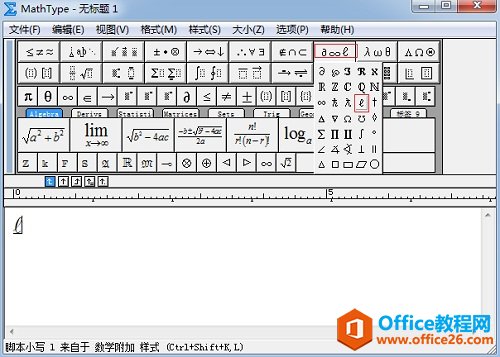
选择使用“希腊符(小写)”——“l”这个符号模板
以上内容向大家介绍了MathType手写体l的编辑方法,从上面的操作过程也可以看出来这个过程很简单,直接使用了MathType希腊字符的模板。由于MathType中没有相应的字体可以设置,并且这种手写体在公式中也只是个别符号,因此在MathType中找一些相应的符号模板编辑就可以了。
在MathType中如何表示将公式叉掉
在用文档做一些相关的课件时,有时需要将整个的推导过程都说明出来,这样易于整个数学问题的理解与推导。在这个过程中,进行的计算都需要表示出来,不管是约分还是合并归纳,都要展


